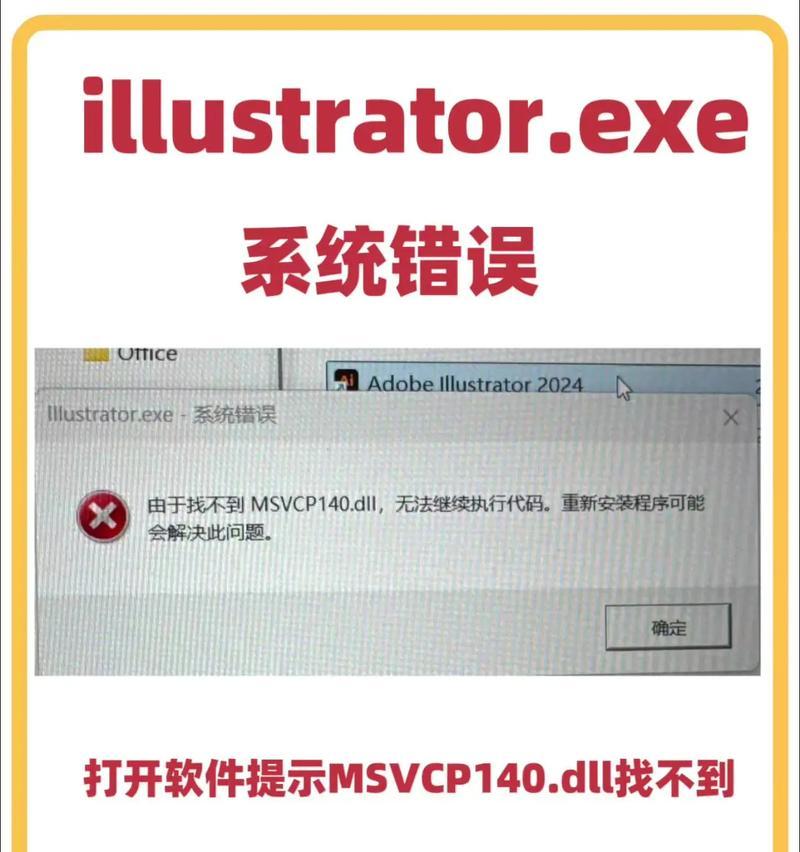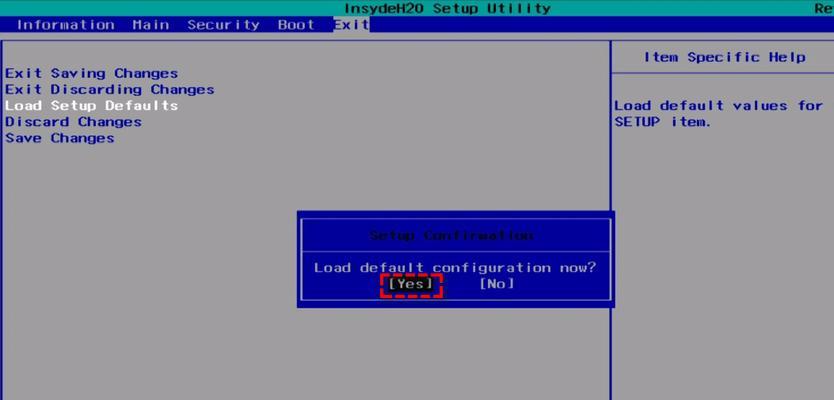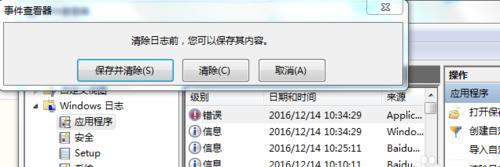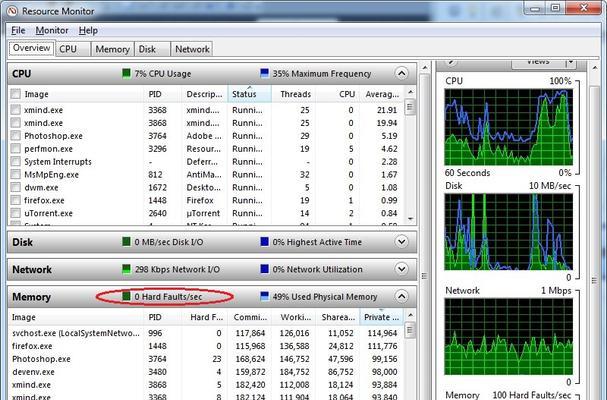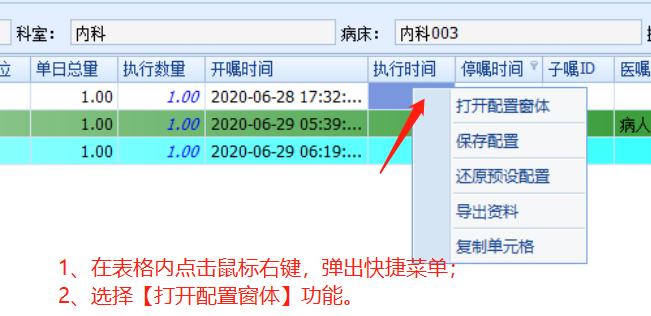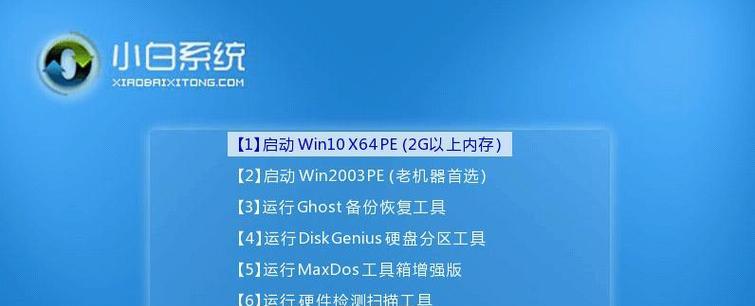在使用电脑的过程中,我们时常会遇到各种问题,如系统崩溃、病毒感染等。为了解决这些问题,制作一张电脑系统盘是非常重要的。然而,对于很多普通用户来说,制作系统盘可能会显得有些困难。本文将以最简单的方法,为大家详细介绍如何制作一张电脑系统盘。

一、选择合适的工具和材料
我们需要选择合适的工具和材料来制作电脑系统盘。工具方面,我们需要一台可用的电脑和一张空白的光盘或一个U盘。材料方面,我们需要一份可靠的系统镜像文件,可以从官方网站或授权渠道下载。
二、准备系统镜像文件
在制作电脑系统盘之前,我们需要提前准备好系统镜像文件。这个镜像文件可以是Windows、MacOS或Linux等操作系统的安装镜像文件。确保下载的镜像文件是最新版本,并且是合法的,以避免版权问题和安全隐患。

三、选择合适的制作工具
根据自己的需求和实际情况,选择合适的制作工具。常见的工具有Windows自带的“刻录光盘映像文件”功能和第三方软件如Rufus、Etcher等。根据自己的操作习惯和使用经验,选择一个易于操作且稳定可靠的工具。
四、制作光盘系统盘
如果选择了光盘作为系统盘的介质,那么我们可以使用Windows自带的“刻录光盘映像文件”功能来制作。将空白光盘放入光驱,然后右键点击系统镜像文件,选择“刻录光盘映像文件”,按照向导进行操作即可。
五、制作U盘系统盘
如果选择了U盘作为系统盘的介质,那么我们可以使用第三方软件如Rufus或Etcher来制作。将U盘插入电脑,并打开Rufus或Etcher软件。选择正确的U盘设备和系统镜像文件,并按照软件界面上的提示进行操作。

六、备份重要数据
在制作电脑系统盘之前,一定要提前备份好重要的数据。因为在制作系统盘的过程中,可能会格式化磁盘或者删除文件,造成数据丢失。所以,在操作之前,务必备份好重要的文件和数据,以免发生不可挽回的损失。
七、启动电脑并进入BIOS
制作完系统盘后,我们需要将电脑设置为从系统盘启动。将制作好的光盘或U盘插入电脑。重启电脑,并在启动画面出现时按下相应的按键(通常是F2、F10、F12等)进入BIOS设置界面。
八、设置启动顺序
在BIOS设置界面中,找到“Boot”或“启动”选项,并设置启动顺序。将系统盘(光盘或U盘)设为第一启动项,以确保电脑会首先从系统盘启动。
九、保存设置并重启
在设置好启动顺序后,保存设置并重启电脑。重启后,电脑将自动从系统盘启动,进入系统安装界面。
十、按照向导安装系统
根据系统安装界面上的提示,按照向导进行系统安装。在安装过程中,我们需要选择安装位置、输入许可证密钥等信息。确保选择正确的安装位置,并仔细阅读每个步骤的提示,以避免出现错误。
十一、等待系统安装完成
系统安装过程可能需要一些时间,取决于系统的版本和电脑的性能。在等待安装完成的过程中,可以进行其他事务或者休息片刻,但不要中途关机或拔出系统盘。
十二、重启电脑并进行系统设置
当系统安装完成后,电脑将自动重启。此时,我们需要根据系统的提示进行一些基本的系统设置,如选择语言、时区、设置用户名和密码等。
十三、安装驱动程序和常用软件
安装完成系统后,我们需要安装相应的驱动程序和常用软件。根据自己电脑的硬件配置,安装相应的驱动程序,以确保电脑正常运行。同时,根据个人需求安装一些常用软件,如浏览器、办公软件等。
十四、更新系统补丁和杀毒软件
完成系统安装和软件安装后,我们需要及时更新系统补丁,并安装一个可靠的杀毒软件来保护电脑安全。定期更新系统补丁和杀毒软件,以防止病毒攻击和系统漏洞。
十五、定期备份重要数据
为了避免数据丢失,我们应该定期备份重要的文件和数据。可以使用外部硬盘、云存储等方式进行备份,以确保数据的安全。
通过本文的介绍,我们可以了解到制作电脑系统盘并不是一件困难的事情。只需要选择合适的工具和材料,按照步骤进行操作,就能轻松制作一张电脑系统盘。制作好系统盘后,我们还需要注意备份重要数据、设置启动顺序和定期更新系统补丁等,以确保电脑的安全和稳定运行。希望本文对大家有所帮助,祝愿大家在使用电脑的过程中少遇到问题,享受高效便捷的电脑体验。